Planšetinių kompiuterių populiarumas visame pasaulyje paskatino sukurti sąsają, kurioje yra įvairių kalbos parinktys. Standartiniai nustatymai, kurie veikia iš karto įsigijus planšetinį kompiuterį arba atstačius nustatymus, yra anglų kalba. Natūralu, kad mums reikia naudojimo patogumo pereiti prie rusų kalbos.
Įvesties kalbos perjungimas klaviatūroje
Lengviau pakeisti klaviatūros kalbą, kai planšetinio kompiuterio kalba jau perjungta į rusų kalbą. Tai leidžia apsisaugoti nuo grupių ir meniu pavadinimų anglų kalba. Šiame straipsnyje dubliuosime meniu pavadinimus dviem kalbomis. Norėdami perjungti kalbas, turite patekti į grupę „Asmeniniai“ ir pasirinkti meniu „Kalba ir įvestis“. Dabar turite pamatyti aktyvią klaviatūros piktogramą ir pasirinkti meniu „Įdiegimas“.
Dabar turite pažymėti jums reikalingų kalbų langelius. Paprastai pažymima rusų ir anglų kalbomis. Anglų kalba bet kuriuo atveju verta dėmesio – tai kalba, kuria kalba daugelis naudingų programų ir programas.
Jei kalbų sąrašas neaktyvus, atkreipkite dėmesį į parinktį „Sistemos kalba“. Jį reikia išjungti.
Jei pasirinkote kelias kalbas, kaip numatytąją įvesties kalbą pasirinksite kalbą (dažniausiai rusų). Jei daugiausia naudojate rusų kalbą, nereikia kiekvieną kartą perjungti klaviatūros iš rusų į anglų kalbą.
Norėdami perjungti kalbą, yra piktograma, kuri paprastai yra apatiniame dešiniajame ekrano kampe ir yra maža klaviatūra. Spustelėdami jį, galite pakeisti klaviatūros kalbą pasirinkdami vieną iš kalbų, kurias anksčiau pažymėjote kaip įvesties kalbas. 
Perjunkite planšetinio kompiuterio kalbą į rusų
Norėdami pereiti ne tik iš anglų kalbos, bet, pavyzdžiui, iš kinų ar Korėjiečių kalba, tuomet turite atlikti šiuos veiksmus.
- Raskite nustatymų piktogramą: jos piktograma yra kvadratas su trimis slankikliais, išdėstytais trijose horizontaliose linijose.
- Toliau ieškome meniu „Kalba ir įvestis“, kurio piktograma yra kvadratinė piktograma, kurios viduryje yra raidė A ir trys taškai apačioje.
- Paspaudę šią piktogramą, atidarome kalbų sąrašą, randame rusų kalbą ir spustelėkite kairįjį pelės klavišą.
Kalbos arba klaviatūros kalbos keitimas yra viena iš paprasčiausių užduočių. Jums tereikia skirti laiko, kad suprastumėte šias funkcijas pačioje pradžioje.
Kai kuriems įprastiems planšetinių kompiuterių naudotojams tokia iš pažiūros paprasta užduotis, kaip perėjimas prie kitos kalbos, gali atrodyti kaip didžiulė užduotis. Vietoj to vartotojai atlieka kai kurias nereikalingas manipuliacijas, kurios dar labiau apsunkina planšetinio kompiuterio valdymą. Pavyzdžiui, kai kurie vartotojai bando pakeisti išdėstymą laikydami nuspaudę mygtuką arba visiškai įdiegdami klaviatūrą nepažįstama kalba. Jei turite panaši situacija, tuomet šiame straipsnyje pateikta informacija tikriausiai bus naudinga. Čia mes jums pasakysime, kaip galite savarankiškai pereiti iš vienos kalbos į kitą, būtent kaip perjungti kalbą „Android“ planšetiniame kompiuteryje.
Kaip perjungti kalbą planšetinio kompiuterio klaviatūroje?
Kalbos diegimo algoritmas:
- Eikite į „Nustatymai“ ir pasirinkite „Kalba ir įvestis“;
- Raskite pateiktą klaviatūrą, kuri naudojama įvestis, ir spustelėkite nustatymų paveikslėlį;
- Spustelėkite skirtuką „Įvesties kalba“;
- Panaikinkite žymės langelio „Sistemos kalba“ žymėjimą;
- Patikrinkite jums reikalingas kalbas;
Atlikę visus aukščiau nurodytus veiksmus, galėsite naudoti savo tinkintą programėlės klaviatūrą. Norėdami perjungti išdėstymą į reikalinga kalba, reikia spustelėti mygtuką šalia erdvės su planetos piktograma. Įvesties kalbos nustatymus galite įvesti iš klaviatūros paspausdami ir kelias sekundes palaikydami planetos vaizdą. Atsidariusiame lange pasirinkite įvesties metodo nustatymus ir pateksite į kalbos nustatymų skirtuką.
Kaip įdiegti ukrainiečių planšetėje ar kitur? Planšetiniame kompiuteryje perjunkite sistemos kalbą.
Daugeliu atvejų įtaisai, atkeliavę pas mus iš „dangiškosios karalystės“, veikia jų gimtąja kinų kalba. Šiandien galite lengvai rasti bet kurio hieroglifo vertimą. Pavyzdžiui, naudojant populiariausią internetinį vertėją „Google“. Paprasčiausias būdas yra naršyti pagal paveikslėlius. Pavyzdžiui, nustatymų paveikslėlis primena 3 svirtis.
Kaip pakeisti kalbą „Android“ planšetiniame kompiuteryje? Sistemos kalbos perjungimo mobiliajame įrenginyje algoritmas:
- Eikite į „Nustatymai“;
- Spustelėkite mygtuką su nupiešta raide „A“ (po juo yra 3 taškai);
- IN atidaryti meniu spustelėkite pirmąją eilutę, tai suaktyvins priimtinų kalbų sąrašą;
- Raskite norimą kalbą;
Atlikus visus aukščiau nurodytus veiksmus, kyla klausimas: „Kaip pakeisti kalbą planšetiniame kompiuteryje? lengva išspręsti, bet sistemos kalba Jūsų programėlė bus rodoma pasirinktoje programėlėje.
Per pastaruosius kelerius metus mobiliųjų įrenginių rinka išaugo daug kartų. Likusį pasaulį lenkia Kinija, kurioje gaminami ne tik garsiausių gamintojų išmanieji telefonai, bet ir didelis skaičius savo prekių ženklų. Kai kurie iš jų jau pelnė pasaulinę šlovę siūlydami išmaniuosius telefonus ir planšetinius kompiuterius biudžeto ir vidutinių kainų kategorijose. Kadangi visi šie įrenginiai yra sukurti ant Android operacinės sistemos, dėl naudojimo problemų neturėtų kilti net ir nusprendus išmanųjį telefoną užsisakyti tiesiai iš Kinijos. Beveik visa programinė įranga palaiko rusų kalbą, tačiau pristačius programėlėje galite rasti įdiegtą kinų (rečiau anglų) kalbą. Kaip pakeisti į rusų kalbą?
Tai nėra sunku, ypač jei bent kartą susidūrėte su „Android“ įrenginiais.
Darbalaukyje raskite krumpliaračio piktogramą – tai įrenginio nustatymai. Ankstyvosiose versijose naudojama kelių juostelių pavidalo piktograma.

Jei piktogramos nematote, eikite į programų meniu spustelėdami mygtuką, kaip parodyta ekrano kopijoje – čia rasite visas jūsų įrenginyje jau įdiegtas programas. Mygtukas gali turėti kitokią išvaizdą.

Jūs esate nustatymų meniu. Čia viskas bus kinų kalba, tad suprasti, kas ir kur parašyta, bus beveik neįmanoma. Nesijaudink. Meniu turėsite rasti piktogramą su A raide ir elipsėmis, kaip parodyta paveikslėlyje. Kad ir kokį tinkinimą naudotumėte, 99% atvejų piktograma atrodys būtent taip – tai daroma tam, kad vartotojai galėtų savarankiškai rasti meniu skyrių, kuriame keičiasi kalba.

Taigi, jūs radote norimą meniu skyrių. Eikime į tai. Pačiame ekrano viršuje (atminkite, tai svarbu!) yra galimybė pakeisti kalbą.


Ką daryti, jei meniu nėra rusų kalbos? Labiausiai tikėtina, kad turėsite atnaujinti programinę įrangą arba įdiegti programinę-aparatinę įrangą su įmontuota rusų kalba.
Lygiai taip pat galite pakeisti bet kurią kalbą į tą, kurios jums reikia, jei, žinoma, ji jau yra integruota į programinę-aparatinę įrangą.
Daugelis vartotojų perka Android išmaniuosius telefonus ir planšetinius kompiuterius su angliška sąsaja.
Laimei, dauguma „Android“ įrenginių siūlo įmontuotą ekrano kalbos keitimo palaikymą, o visam procesui reikia atlikti tik kelis veiksmus.
Pastaba: šis vadovas buvo išbandytas HTC ir Samsung telefonuose, kuriuose veikia Android 7 Nougat ir Android 6 Marshmallow.
Apskritai procedūra yra panaši visuose „Android“ įrenginiuose, net jei turite skirtingą versiją.
1 žingsnio pakeitimas kalba - atidarykite nustatymus
Yra keli būdai, kaip atidaryti „Nustatymų“ programą „Android“ išmaniajame telefone arba planšetiniame kompiuteryje, vienas iš jų – programų sąraše bakstelėjus nustatymų piktogramą.
2 veiksmas – raskite kalbos nustatymus ir teksto įvestį
Slinkite per parinkčių sąrašą, kol rasite parinktį: „Kalba ir įvestis“.

Paspaudus jį, atsidarys skirtukas, kuriame pirmame elemente bus rodoma aktyvi sąsaja (pagal numatytuosius nustatymus), naudojama „Android“ operacinei sistemai rodyti - „Kalba“.

3 veiksmas pakeiskite kalbą - pridėkite rusų kalbą
Spustelėję Kalba pamatysite nustatymus, tokius kaip ekrano kalba, rašybos tikrinimas, klaviatūros sąsajos pritaikymas ir daug daugiau.
Norėdami pakeisti, išmaniajame telefone arba planšetiniame kompiuteryje spustelėkite mygtuką „Pridėti kalbą“.
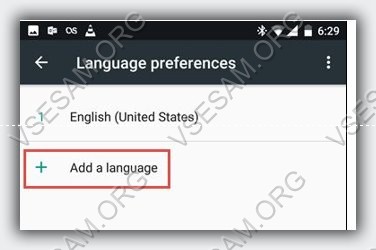
Pamatysite visų jums galimų kalbų sąrašą Android įrenginiai. Slinkite sąrašu žemyn, kol rasite jus dominančią kalbą, ir spustelėkite jos pavadinimą.

Jūsų pasirinkimas bus įtrauktas į sąrašą. Jei norite pridėti dar vieną, pakartokite šiame skyriuje pateiktas instrukcijas, kad pridėtumėte tiek, kiek norite.
4 veiksmas pakeiskite kalbą „Android“ – pasirinkite norimą
Norėdami pakeisti, dar kartą atidarykite parinktį „Kalba ir įvestis“, spustelėkite Kalba ir pasirinkite tą, kurią norite naudoti.
Dėmesio! Klaviatūra reikalauja papildomų veiksmų - juos matysite skirtuke „Kalba“ arba, jei pasirinkote rusišką sąsają, tada „Kalba“.
PASTABA: jei naudojate trečiųjų šalių programas, kurias įdiegėte savo išmaniajame telefone arba planšetiniame kompiuteryje, šį nustatymą gali reikėti nustatyti kiekvienoje programoje atskirai. Sėkmės.
Daugelis vartotojų domisi, kodėl jų planšetinio kompiuterio klaviatūros kalba nesikeičia? Ir tai ne vienintelis dalykas, kuriuo domisi šiuolaikiniai vartotojai. Kai kuriems žmonėms kyla problemų dėl paties įrenginio įdiegto parametro. Tai yra, atsitinka, kad jis yra kinų ar anglų kalbomis, tačiau įrenginio savininkai nežino, kaip jį pakeisti. Štai kodėl kyla tam tikrų nesusipratimų.
Kaip pakeisti kalbą veikiančiame planšetiniame kompiuteryje operacinės sistemos Android ir iOS
Yra žmonių, kurie iš karto nubėga į parduotuvę, kurioje įsigijo planšetinį kompiuterį, o tada paaiškėja, kad tai amerikietiška įrenginio versija. Tačiau dažnai šias mažas nešvarias gudrybes vis tiek galima išspręsti. Todėl pirmiausia reikėtų pačiam pabandyti išsiaiškinti esamą problemą, o jei nepavyksta, tuomet nepatenkintu žvilgsniu bėgti į saloną. Taigi, kalbos nustatymai planšetiniame kompiuteryje: kaip pakeisti kalbą „Android“ ir „iPad“, kaip perjungti kalbą planšetinio kompiuterio klaviatūroje? Į šiuos ir daugelį kitų klausimų pabandysime atsakyti žemiau.
Čia apžvelgsime, kaip nustatyti kalbą „Android“, taip pat įrenginiuose, kuriuose veikia „iOS“. Iš karto pasakykime, kad ši procedūra nebus sudėtingesnė, todėl nedelsdami neišsigąskite ir bėkite ieškoti su planšetiniu kompiuteriu pateiktų nurodymų.
iOS
Norėdami pakeisti šį parametrą Apple įmonės įrenginyje, tiesiog vadovaukitės šiais punktais (jei turite viską anglų kalba, tada atitinkami meniu elementai nurodyti skliausteliuose):
- Eikite į meniu „Nustatymai“;
- Pasirinkite skirtuką „Bendra“;
- Kitas tikslas bus „Kalba ir regionas“ (tarptautinis);
- Ir dabar mes pasiekėme ilgai lauktą užrašą " iPad kalba“ (Kalba). Čia galite pakeisti kalbą iPad. Spustelėkite čia ir iš sąrašo pasirinkite jums reikalingą. Tada turėsite iš naujo paleisti įrenginį. Dabar galite mėgautis rezultatu! Kaip matote, nėra nieko sudėtingo. Bet jei, pavyzdžiui, įdiegėte kokią nors hebrajų kalbą, galite vadovautis nuotraukose pateiktu pavyzdžiu, kad patys rastumėte atitinkamus elementus (ty nustatymų piktogramą, tada skirtuko piktogramą „Pagrindinis“ ir pan.).
Android
„Google“ įrenginiuose šį parametrą pakeisti nebus sunkiau nei ankstesniuose įrenginiuose. Taigi, ką daryti, jei norite įdiegti rusų kalbą „Android“?
- Taip pat einame į nustatymų meniu. Tai galima padaryti per įprastą meniu arba per pranešimų centrą (perbraukite pirštu per ekraną iš viršaus į apačią). Dešinėje viršutinis kampas bus nustatymų piktograma, kurią turėsite spustelėti;
- Žinoma, niekas sąraše nebus aiškus. Ieškome piktogramos su gaubliu (Android ir naujesnėms) arba - raidės A su trimis taškais baltame kvadrate. Tada spustelėkite jį;
- Atsidariusiame lange pasirinkite viršutinę eilutę, po kurios atsidarys galimų paketų sąrašas. Ieškome reikiamo ir paspaudžiame. Jūsų įrenginį gali tekti paleisti iš naujo.
Klaviatūros kalbos
Jei išsprendėme pirmą problemą, galime pereiti prie antrosios – kaip pakeisti kalbą planšetinio kompiuterio klaviatūroje? Taip pat bandysime išspręsti kitas problemas, susijusias su išdėstymu jūsų įrenginyje.
iOS
Kai ruošiatės įvesti tekstą, ekrane pasirodo specialus jutiklinis skydelis. O norėdami perjungti klaviatūros kalbą, tiesiog paspauskite klavišą su gaublio atvaizdu. Bet kas, jei jo nėra? Tai reiškia, kad į rinkinį nebuvo pridėta jokių kitų paketų. Ši problema lengvai išspręsta taip:
- Eikite į nustatymų meniu, tada į „Bendra“;
- Pasirinkite skirtuką „Klaviatūros“. Čia galite sukonfigūruoti reikiamus parametrus pagal pageidavimą;
- Norėdami įdiegti naujus paketus, spustelėkite elementą „Klaviatūros“. Kaip matote, turite tik vieną. Pasirinkite elementą „Naujos klaviatūros“, su kuriuo galite pridėti, pavyzdžiui, anglų k. Beje, galite iš karto įjungti jaustukų jaustukus. Norėdami tai padaryti, sąraše tiesiog pasirinkite „Emoji“ kalbą. Tai viskas.

Taip pat į dabartinis parametras galite valdyti pamainų tvarką kalbos išdėstymas. Norėdami tai padaryti, tiesiog spustelėkite žodį „Redaguoti“ viršutiniame dešiniajame kampe ir pirštu vilkite reikiamus eilės tvarka arba ištrinkite nereikalingus. Tai pagreitins spausdinimą, jei viename tekste naudosite kelias kalbas.
Android
Apskritai išdėstymo keitimas čia taip pat atliekamas naudojant gaublio piktogramą raidžių skydelyje. Kai kuriuose modeliuose ši operacija atliekama slystant pirštu tarpo klavišu. Bet ką daryti, kai kalba nepersijungia?
- Einame į tuos pačius „Nustatymai“;
- Ieškome prekės „Kalba ir įvestis“. Slinkdami šiek tiek toliau, pamatysite grupę pavadinimu „Klaviatūros ir įvesties metodai“. Čia galite turėti ne tik standartinę Google klaviatūrą, bet ir, pavyzdžiui, Samsung. Jų nustatymai yra identiški, todėl nagrinėsime tik vieną pavyzdį;
- Eikite į „Google“ klaviatūros kategoriją ir spustelėkite „Kalba“. Pagal numatytuosius nustatymus turėtumėte naudoti „sistemą“, tačiau, kadangi yra klaidų, gali būti verta rankiniu būdu pasirinkti tas, kurių jums reikia. Norėdami tai padaryti, nuimkite slankiklį iš standartinės padėties ir patys pažymėkite reikiamas kategorijas.

Dabar žinote, kaip pakeisti kalbą planšetinio kompiuterio klaviatūroje, kaip nustatyti rusų kalbą „Android“ ir „iPad“, taip pat radote atsakymus į daugelį kitų klausimų. Dabar tokie dalykai jūsų nebestebins. Mėgaukitės juo, draugai!
Susiję straipsniai

Baterija yra esminis komponentas bet koks mobilusis įrenginys, ar tai būtų išmanusis telefonas ar planšetinis kompiuteris, nes be jo tiesiog niekas neveiks. Baterijos „sveikata“ daugiausia lemia vartotojo patirtį dirbant su įrenginiu, todėl labai svarbu, kad baterija veiktų tinkamai. Deja, yra problemų. Laikui bėgant baterijos pradeda prastai išlaikyti įkrovą, perkaista ir net išsipūsti. IN








